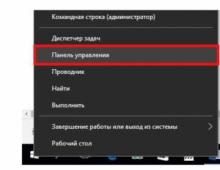Как узнать какой сокет на материнке. Как узнать сокет материнской платы без помощи специалиста
Материнская плата - важная составляющая компьютера, которая обеспечивает связь между всеми элементами системы. Информация о модели пригодится при замене процессора. Узнать сокет материнской платы можно несколькими способами.
Что такое сокет материнской платы
Сокет - интерфейс последовательности подключения процессора к системе. Материнская плата представляет собой платформу, к которой подключаются все остальные устройства:
- оперативная память;
- видеокарта;
- жёсткие диски.
Сокет обеспечивает возможность правильной установки процессора, который не является универсальным и не может подходить к платам всех устройств. Поэтому если возникла необходимость смены процессора, необходимо ознакомиться с соответствующими характеристиками материнской платы.
 Сокет позволяет правильно установить процессор
Сокет позволяет правильно установить процессор
Все сокеты можно поделить на два вида:
- Intel.
Они отличаются:
- количеством контактов (400, 500, 1000 и даже больше);
- типом контактов;
- расстоянием для крепления кулеров;
- размером сокета;
- наличием или отсутствием дополнительных контроллеров;
- наличием или отсутствием поддержки интегрированной в процессор графики;
- параметрами производительности.
 Сокеты Intel и AMD различаются не только количеством и типом контактов, но и параметрами производительности, а также наличием дополнительных контроллеров
Сокеты Intel и AMD различаются не только количеством и типом контактов, но и параметрами производительности, а также наличием дополнительных контроллеров
Способы определения
Документация
При покупке компьютера или ноутбука к нему прилагается документация, в которой описаны все характеристики, в том числе и параметры материнской платы. Номер сокета имеет вид «Socket…» или более короткий вариант «S…». В этом разделе можно найти и рекомендации по установке подходящих к данной системе процессоров.
Плата
Очень часто производители материнских плат пишут название сокета рядом с местом, где крепится процессор. Чтобы добыть информацию таким способом, придётся приложить немного больше усилий, частично разобрав компьютер.

Производитель
Производители компьютеров обязаны при продаже сообщать абсолютно все характеристики устройства. Эта информация является открытой, и её легко можно найти в интернете.
- В любой доступной поисковой системе (Google, Яндекс, Yahoo, Mail) введите имя производителя компьютера.
- Перейдите на сайт производителя или продавца.
- В каталоге продукции найдите вашу модель. В её характеристиках и будет указан сокет.
Процессор
Сокет можно узнать и по модели процессора, которая указана в настройках операционной системы компьютера.
Например, в Windows модель процессора можно найти по следующему пути: Панель управления / Система.
Сопоставить модели процессора и сокета можно с помощью таблицы.
| Производитель Intel | |
| Сокет | Процессор |
| Socket 370 | Pentium III |
| Socket 423 | Pentium, celeron 4 |
| Socket 478 | Pentium, celeron 4 |
| LGA 775 |
Pentium D, Celeron D, Pentium EE, Core 2 Duo, Core 2 Extreme, Celeron, Xeon серии 3000, Core 2 Quad |
| LGA 1156 |
Core i7,Core i5,Core i3 |
| LGA 1366 | Core i7 |
| Производитель AMD | |
| Сокет | Процессор |
| Socket A (Socket 462) | Athlon, Athlon XP, Sempron, Duron |
| Socket 563 | Athlon XP-M |
| Socket 754 | Athlon 64 |
| Socket 939 | Athlon 64 и Athlon 64 FX |
 Характеристики процессора можно найти на сайте производителя или продавца
Характеристики процессора можно найти на сайте производителя или продавца
Программные средства
Everest представляет собой программу, которая сканирует систему и показывает пользователю все её характеристики. По внешнему виду она напоминает проводник. Слева находится столбец с окнами информационных блоков, при клике на них справа отображается требуемая информация. Чтобы узнать сокет, нужно пройти следующий путь: Компьютер / DMI / Процессоры / Ваш процессор / Тип разъёма.
 Everest сканирует систему и показывает все её характеристики
Everest сканирует систему и показывает все её характеристики
CPU-Z
Эта программа имеет простейший интерфейс. При открытии на первой вкладке можно увидеть все характеристики процессора. В пункте Package описаны параметры сокета материнской платы.
 Программа CPU-Z имеет простой интерфейс. Информацию о сокете материнской платы можно найти во вкладке Package
Программа CPU-Z имеет простой интерфейс. Информацию о сокете материнской платы можно найти во вкладке Package
Всё, что нужно знать о сокетах (видео)
Знание модели сокета необходимо при замене процессора. Узнать информацию можно несколькими методами: используя документацию, саму плату, интернет или программное обеспечение.
Сокет на материнской плате – это специальный разъём, на который монтируется процессор и кулер. Он отчасти способен заменить процессор, но только если речь идёт о работе в BIOS. Сокеты для системных плат выпускают два производителя – AMD и Intel. Более подробно о том, как именно узнать сокет материнки, читайте ниже.
Самый простой и очевидный способ – это просмотр документации, которая прилагается к компьютеру/ноутбуку или самой карте. Найдите один из этих пунктов «Socket», «S…», «Сокет», «Разъём» или «Тип разъёма» . Напротив будет написана модель и, возможно, какая-нибудь дополнительная информация.
Можно также провести визуальный осмотр чипсета, но в этом случае придётся демонтировать крышку системного блока, снимать кулер и удалять термопасту, а затем наносить заново. Если процессор будет мешать, то придётся снять и его, зато вы сможете со 100% уверенностью быть уверенными в том, что у вас тот или иной сокет.
Способ 1: AIDA64
– это многофункциональное программное решение для получения данных о состоянии железа и проведения различных тестов на стабильность/качество работы отдельных компонентов и системы в целом. ПО платное, но есть пробный период, во время которого доступен весь функционал без ограничений. Есть русский язык.
Пошаговая инструкция имеет следующий вид:

Способ 2: Speccy
– это бесплатная и многофункциональная утилита для сбора сведений о компонентах ПК от разработчика знаменитой . Она полностью переведена на русский и имеет простой интерфейс.
Рассмотрим, как узнать сокет материнской платы при помощи этой утилиты:

Способ 3: CPU-Z
– ещё одна бесплатная утилита для сбора данных о работе системы и отдельных компонентов. Чтобы с её помощью узнать модель чипсета, достаточно только запустить утилиту. Далее во вкладке «ЦП» , которая открывается по умолчанию при запуске, найдите пункт «Корпусировка процессора» , где будет написан ваш сокет.

Для того, чтобы узнать сокет на своей материнской плате достаточно лишь документации или специальных программ, которые можно скачать бесплатно. Совсем необязательно разбирать компьютер, чтобы увидеть модель чипсета.
Здравствуйте, дорогие читатели! На этой странице постараюсь рассказать вам как узнать socket и какие есть программы для этого.
Как определить socket
Вы наверно уже успели представить как с отверткой в руках начинаете разбирать своего красавца? Поспешу вас обрадовать, разбирать не придется! Это делаться проще чем думается.
Для его определения понадобится установить программу «системный монитор » которая выведет все данные об устройствах, в том числе о модели процессора и разъёме под него.
Для уверенности и избежания погрешности нужно установить две программы от разных разработчиков и убедиться в достоверности информации.
Программы определения разъёма
Программ для определения компонентов компьютера достаточно много, я приведу несколько самых популярных и зарекомендовавших себе.
CPU-Z
О программе CPU-Z я расскажу в первую очередь. Узкоспециализированное свободно распространяемое программное обеспечение, предназначенное для определения всевозможных параметров ЦП.
Для скачивания найдите блок, показанный на картинке и, нажмите интересующий вас формат дистрибутива. Если у вас безлимитный интернет можно нажать на первую кнопке (на изображении ниже выделил красным).
После скачивания, установите и запустите программу.
Результат работы программы CPU-Z (тип сокета подчеркнул красным):

AIDA64
Вторая программа, заслуживающая внимание - это AIDA64. Представляет целый программный комплекс для диагностики или персонального компьютера. Существенный минус этой программы в том, что без приобретения лицензии она работает в обрезанном режиме, рассчитанном на 30 ознакомительных дней. Этой версии достаточно для проведения запланированных исследований.
После нажатия на кнопку Download произойдет перенаправление на страницу выбора сервера для скачивания (Download Locations). Я выбрал первый!

После скачивания установите и запустите программу.
Как узнать узнать через AIDA64
Во вкладке «Меню» двойным щелчком нажмите на «Системная плата» далее выберите пункт «CPUID», в окне справа откроется нужная информация.
На картинке, под цифрой 3 выделена строка с нужной информацией.

От разных программ получены разные результаты, CPU-Z определила Socket P (478), а AIDA64 — Socket 479. Вот почему я в начале статьи советовал устанавливать несколько программ одновременно.
Это объясняется тем что, есть два типа контактов PGA478 и BGA479, по сути, модели одинаковые, но контакты у них кардинально разные.
Для ясности, углубимся в теорию!
В первом случае PGA478, вариант со штырьковыми контактами.
Во втором случае, Socket 479 или BGA479 не более чем посадочное место, вместо штырьков применяются свинцовые шарики для припоя.
Инфо
Для справки. Первая буква «B» в аббревиатуре BGA расшифровывается как (Ball - шар) в целом можно расшифровать как (BGA - Ball grid array - массив шариков). По аналогии (PGA - Pin grid array) где «P» расшифровывается как (Pin - штырь, контакт).
Что произошло на самом деле? По неизвестной технической причине, AIDA64 не видела разницы между PGA и BGA контактами!
Что делать если разные программы показывают разный результат?
Предоставить полученные данные опытным завсегдатым технических форумов или сайтов, некоторые из них приведены ниже.
Сокет (socket) процессора - разъем, место на компьютера куда вставляется процессор. Процессор, прежде чем он будет установлен в материнскую плату, должен подходить ей по сокету. Это как розетка и контактная вилка - стоит ли говорить, что к простой советской розетке евро-вилка не подойдет.
Обычно в компьютерных магазинах рядом с каждым процессором можно увидеть табличку, в которой перечисляются его основные характеристики. Так вот сокет процессора - это чуть ли не самая важная характеристика и именно на нее в первую очередь нужно обращать внимание при покупке нового процессора. Потому что может случиться так, что процессор не подойдет к материнской плате компьютера именно из-за сокета.
Вот представьте - вы пришли в компьютерный магазин, выбрали там процессор, заплатили за него денег и довольные пришли домой, начинаете его устанавливать - а он НЕ ПОДХОДИТ! Вы все бросаете, бежите обратно в магазин, надеясь вернуть этот процессор обратно и тем самым исправить ситуацию, прибегаете, а вам говорят - "это не гарантийный случай, смотреть нужно было внимательней когда покупали". Ну да ладно, это было небольшое лирическое отступление. А теперь поговорим конкретно про эти самые сокеты.
Все многообразие сокетов можно разделить на две большие группы:
- Сокеты процессоров компании Intel.
- Сокеты процессоров компании AMD.
Ниже приведены фотографии сокетов обеих компаний-производителей процессоров.
На этой фотографии можно заметить, что "ножки" контактов торчат из сокета на материнской плате.

А на этой фотографии, напротив, можно наблюдать углубления под эти контакты, а сами они находится непосредственно на процессоре.
Давайте просмотрим, чем же так кардинально отличаются сокеты друг от друга физически :
- Количеством контактов
- Типом этих самых контактов
- Расстоянием креплений для процессорных кулеров
- Собственно размером самого сокета
Кол-во контактов - их может быть 400, 500, 1000 и даже больше. Как узнать? В маркировке сокета уже содержится вся информация. Например, процессор Intel Pentium 4 имеет сокет LGA 775. Так вот 775 - это как раз количество контактов, а LGA - означает то что процессор не имеет контактных ножек (штырьков), они находятся в сокете материнской платы.
Тип контактов - тут все понятно, либо "штырьки", либо контакты без штырьков. Другого как говорится не дано.
Теперь по поводу расстояний между креплениями для процессорных кулеров. Дело в том, что эти расстояния у каждого сокета свои и на это тоже нужно обращать особое внимание. Хотя и существуют способы из разряда «сделай сам», когда кулер от одного сокета крепится на другой сокет при помощи умелых рук и еще чего-то там..
Это все были физические отличия, теперь давайте поговорим о том - чем же так отличаются сокеты друг от друга в плане технологическом. А в технологическом плане сокеты отличаются друг от друга :
- Наличием различных дополнительных контроллеров
- Наличием или отсутствием поддержки интегрированной в процессор графики (графическое ядро процессора)
- Более высокими параметрами производительности
На что еще влияет сокет (soket) процессора?
Помимо того, что уже тут написано, сокет процессора еще влияет на размер самого процессора. Вообще говоря, если попытаться выразиться совсем уж кратко - сокет процессора влияет на то, какой процессор будет в него установлен. Все остальное (например то что будет написано здесь далее по тексту) зависит от процессора, но мы то с вами знаем, что процессор и сокет - это два неразрывных понятия. Поэтому все те параметры, которые зависят от процессора (или на которые влияет процессор), зависят и от сокета этого процессора.
Пожалуй, приведу еще несколько моментов, на которые имеет возможность оказывать влияние процессор (или его сокет), иными словами - процессор или его сокет влияют на:
- Тип поддерживаемой оперативной памяти
- Частоту шины FSB
- Косвенно (по большей части - чипсет) на версию слота PCI-e
- На версию (тоже косвенно)
Для чего вообще нужен сокет?
Дело в том, что производители современных материнский плат целенаправленно оставили за нами возможность менять различные устройства, в том числе и процессор. Тут то и появляется такое понятие как сокет, ведь с точки зрения производителей вполне можно было бы припаять процессор прямо к мат. плате, да и в плане надежности это более целесообразно. Но сделано это было, прямо скажем, специально - т.е. для возможного апгрейда системы. Иначе говоря, захотели мы заменить процессор на другой - вытащили его из сокета и вставили тот который нам надо, конечно же с той поправкой, что он должен иметь такой же сокет как и у старого процессора. По правде говоря, именно для возможной модернизации компьютерного железа и существуют подавляющее большинство слотов и разъемов, которые только есть на материнской плате.
Теперь давайте поговорим про поддержку сокетами различных процессоров. Ниже приведена таблица с популярными (на момент публикации материала) сокетами и соответствующими им процессорами:
| Сокет (socket) | Процессор |
|---|---|
| LGA 775 (Socket T), год начала выпуска - 2004 | Intel Pentium 4 Pentium 4 Extreme Edition Intel Celeron D Pentium D Pentium Extreme Edition Pentium Dual-Core Core 2 Duo Core 2 Extreme Core 2 Quad Xeon (для серверов) |
| LGA 1366 (Socket B), год начала выпуска - 2008 | Intel Core i7 (9xx) Intel Celeron P1053 |
| LGA 1156 (Socket H), год начала выпуска - 2009 | Intel Core i7 (8xx) Intel Core i5 (7xx, 6xx) Intel Core i3 (5xx) Intel Pentium G69x0 Intel Celeron G1101 Intel Xeon X,L (34xx) |
| LGA 1155 (Socket H2), год начала выпуска - 2011 | Sandy Bridge и Intel Ivy Bridge |
| LGA 1150 (Socket H3), планируемый год выпуска - (2013-2014) | Intel Haswell и Intel Broadwell |
| Socket 939, год начала выпуска - нет данных | Athlon 64 Athlon 64 FX Athlon 64 X2 |
| Socket AM2, год начала выпуска - 2006 | Athlon 64 (не все) Athlon 64 X2 (не все) Athlon X2 Athlon 64 FX-62 Opteron 12xx Sempron (некоторые) Sempron X2 Phenom (ограниченная поддержка) |
| Socket AM2+, год начала выпуска - 2007 | Athlon X2 Athlon II Opteron 13xx Phenom Phenom II |
| Socket AM3, год начала выпуска - 2009 | Phenom II (кроме X4 920 и 940) Athlon II Sempron 140 Opteron 138x |
| Socket AM3+, год начала выпуска - 2011 | AMD FX-Series(AMD FX-4100 AMD FX-6100 и AMD FX-8120 AMD FX-8150) |
| Socket FM1, год начала выпуска - 2011 | Все процессоры с микроархитектурой AMD Fusion |
| Socket FM2, год начала выпуска - 2012 | Все процессоры с микроархитектурой Bulldozer |
И в заключение - небольшая рекомендация тем, кто собирается покупать новый процессор: перед покупкой всегда проверяйте совместимость сокета материнской платы и процессора. К примеру если материнская плата имеет сокет LGA775 - берите процессоры, которые сделаны именно под этот сокет, никакие другие процессоры работать не будут.
Данная статья о том, как узнать сокет процессора. Подробно разберем, где находится сокет в процессоре и как узнать, какой сокет именно у Вашего процессора. Для этого подробно опишем способы его поиска. А картинки помогут Вам быстрее сориентироваться в поиске. Для какой бы Вы цели ни узнавали сокет своего процессора, главное – правильно его определить. Не все сокеты подходят для соединения того или иного процессора с материнской платой. Существует 5 способов определения сокета процессора.
Узнать сокет процессора в документации
Это наиболее простой способ, но подойдет он не всем. Если Вы сохранили все документы, что прилагались к процессору, то можете воспользоваться этим способом. В документации к компьютеру можно найти все характеристики Вашего процессора. Для поиска сокета найдите в документе раздел «общие характеристики процессора». Далее ищете показатели: «Socket…» или «S…», либо может быть русский вариант перевода «Тип разъема» или «Разъем». Это и есть сокет Вашего процессора. Там же можно ознакомиться с индивидуальными рекомендациями по установкам процессора.
Узнать сокет процессора разобрав его
Этот способ менее удобен, чем способ №1, так как необходимо частично разобрать компьютер. Далее предлагается пошаговая инструкции. Для этого Вам понадобится отвертка.
- Отверткой раскручиваем на боковой крышке болты. Открутив все болты – снимаем крышку.
- Снимаем охлаждающую систему, выглядит она как показано на картинке. Под данной системой и находится процессор.
- На материнской плате (в зависимости от модели) располагается пластмассовый или металлический участок с надписями. Если надписи на крышке нет, то она располагается сразу под ней. Аккуратно снимите ее, не задевая процессора. Вы увидите надпись, в том числе и тип сокета.


Узнать сокет процессора по производителю и модели
Простой способ, но для него нужен выход в интернет.
Информация о характеристиках товара производителями компьютеров не скрывается. Она в открытом доступе и найти ее можно с помощью любой поисковой системы, например, Яндекс или Google.
- Введите имя производителя компьютера.
- Перейдите на сайт производителя. Если не нашли сайт производителя, можно попробовать посмотреть на сайте продавца.
- Ищете свою модель компьютера в каталогах продукции.
- Открываете характеристику товара и ищете сокет. Надпись может быть аналогичного содержания как в указано в первом способе.
Узнать сокет процессора в настройках компьютера
В настройках операционной системы Вашего компьютера указаны нужные характеристики. Необходимо узнать модель процессора. По таблице сопоставить модель и узнать тип сокета. Таблица располагается ниже. Если система Windows, то, какая модель процессора можно узнать следующим путем:
- «Пуск» – «Панель управления» – «Система».
- «Мой компьютер» – правой мышкой «Свойства» (как показано на рисунке).
Таблица сопоставления процессора и сокета, согласно производителям: Intel и AMD.
Eзнать сокет процессора c использованием специализированных программ
Everest
Программа Everest сканирует систему и выдает ее характеристики. Внешне очень похожа на программу «Проводник», но имеет другие функции. Перед работой скачайте программу на официальном сайте (lavalys.com). Далее установите программу на своем компьютере и запустите ее. Загружаем программу следующим образом: «Компьютер» – «DMI» – «Процессоры» – «Ваш процессор». Изучаем информацию о типах разъема для подключения к материнской плате. Там и будет указан тип сокета или тип разъема.

CPU-Z
Аналогичная программа с простейшим интерфейсом. Скачать программу можно на сайте http://cpuz.ru/cpuz_download.htm . После открытия первой же вкладки Вы видите на экране свои характеристики процессора. Тип разъема или сокет находится в пункте 1.

Каждый для себя выбирает свой способ определения сокета процессора. Кому-то проще разобрать компьютер, а для кого-то проще автоматизировать процесс программным обеспечением. Вне зависимости от способа, следует помнить, что разъемы разные и следует подбирать их в соответствии. От правильной сборки Вашего компьютера зависит его работа в целом. Разобраться, как узнать сокет процессора Вам поможет и видео.